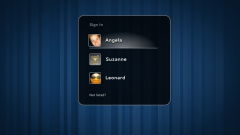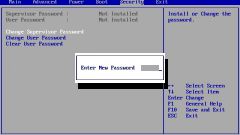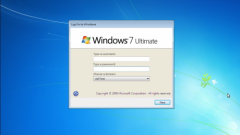Вам понадобится
- - установочный диск Windows 7
Инструкция
1
Используйте опцию «Безопасный вход в систему» до необходимости указать учетную запись пользователя для инициации выполнения операции удаления пароля выбранного пользователя (для Windows XP).
2
Осуществите вход в систему через встроенный аккаунт администратора компьютера (Admin, Administrator, Администратор), не требующую пароля доступа, и нажмите кнопку «Пуск» для вызова главного меню системы (для Windows XP).
3
Перейдите в пункт «Панель управления» и раскройте ссылку «Учетные записи пользователей» (для Windows XP).
4
Укажите подлежащую редактированию учетную запись в списке пользователей и выберите команду «Удаление пароля» (для Windows XP).
5
Подтвердите выполнение команды нажатием кнопки «Удалить пароль» в открывшемся диалоговом окне и перезагрузите компьютер для применения выбранных изменений (для Windows XP).
6
Выполните загрузку с установочного диска и используйте кнопку «Далее» в диалоговом окне выбора языка системы для перехода в раздел «Восстановление системы» (для Windows 7).
7
Нажмите кнопку «Далее» в открывшемся диалоговом окне и выберите пункт «Командная строка» в окне «Параметры восстановления системы» (для Windows 7).
8
Введите значение regedit в текстовое поле командной строки для запуска инструмента «Редактор реестра» и нажмите клавишу Enter для подтверждения выполнения команды запуска (для Windows 7).
9
Раскройте ветку реестра HKEY_LOCAL_MACHINE и укажите команду «Загрузить куст» в меню «Файл» верхней панели инструментов окна программы (для Windows 7).
10
Раскройте ветку реестра HKEY_LOCAL_MACHINE и укажите команду «Загрузить куст» в меню «Файл» верхней панели инструментов окна программы (для Windows 7).
11
Раскройте ветку реестра HKEY_LOCAL_MACHINE\888\Setup и раскройте параметр CmdLine двойным кликом мыши (для Windows 7).
12
Укажите значение cmd.exe для выбранного параметра и гажмите кнопку OK для подтверждения выполнения команды (для Windows 7).
13
Раскройте параметр SetupType двойным кликом мыши и укажите значение 2 (для Windows 7).
14
Нажмите кнопку OK для подтверждения выбранных изменений и выберите весь раздел 888 в указанной ветке реестра (для Windows 7).
15
Укажите команду «Выгрузить куст» в меню «Файл» верхней панели инструментов окна приложения и завершите работу всех открытых программ (для Windows 7).
16
Перезагрузите компьютер для применения выбранных изменений и осуществите обычный вход в систему (для Windows 7).
17
Введите значение net user имя_пользователя новый_пароль в поле командной строки и нажмите клавишу Enter для подтверждения выполнения команды (для Windows 7).
Источники:
- Как убрать пароль пользователя Windows XP
- Сброс пароля администратора Windows 7 без использования дополнительных программ в 2018